Revit được thành lập vào năm 1997 và được Autodesk mua lại vào năm 2000. Về cơ bản, Revit là một gói phần mềm BIM dành cho các kỹ sư kết cấu, kỹ sư MEP, kỹ sư công trình. Revit cho phép bạn thiết kế cấu trúc tòa nhà và các thành phần của nó ở dạng 3D. Đồng thời các chú thích bằng 2D cũng được áp dụng trên các phần tử của mô hình. Revit cũng có các tính năng ở dạng 4D cho phép bạn lập kế hoạch và theo dõi các giai đoạn khác nhau trong vòng đời của một dự án xây dựng. Tóm lại, Revit là một công cụ tuyệt vời để dùng trong thiết kế và xây dựng. Vì những lợi ích to lớn mà Revit mang lại mà rất nhiều người đang cố năm bắt nó. Bài viết hôm nay sẽ cung cấp cho bạn hướng dẫn học Revit căn bản. Hay đúng hơn là cách bạn có thể tiếp cận Revit.
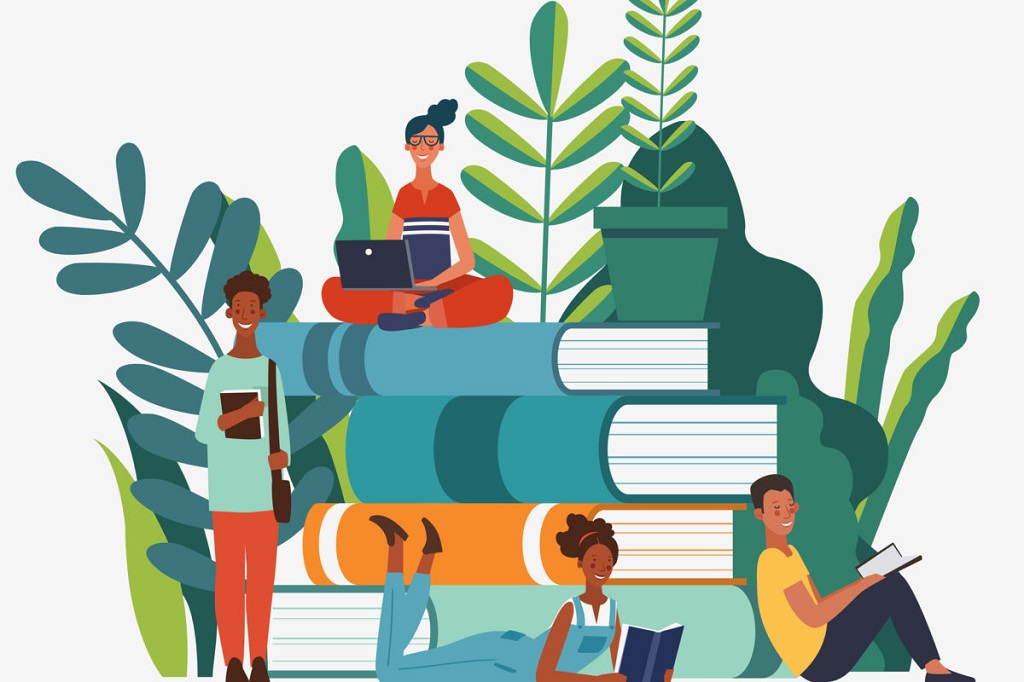
Revit có một lượng lớn các công cụ. Điều này có thể gây khó khăn cho những người mới tiếp cận Revit. Điều này xảy đến với cả những người đã có kinh nghiệm trước đó với các gói phần mềm CAD. Để giúp bạn giải quyết vấn đề này, Chúng tôi đã tạo ra một hướng dẫn toàn diện và ngắn gọn. Điều này sẽ giúp bạn hiểu tất cả những điều cơ bản về Revit. Trong hướng dẫn này, chúng ta sẽ xem xét về giao diện, lệnh và công cụ của Revit.
Hướng dẫn học Revit bước 1: Khởi động màn hình
Khi bạn khởi chạy ứng dụng, trước tiên bạn sẽ tiếp xúc với màn hình khởi chạy. Màn hình khởi chạy gần như được chia thành hai. Nửa trên chứa “vùng Dự án” nơi bạn có thể mở một dự án trước đây mà bạn đã làm việc. Bạn cũng có thể tạo một dự án hoàn toàn mới. Hay thậm chí truy cập các mẫu thường được sử dụng trong xây dựng và thiết kế. Nửa dưới của màn hình khởi chạy là khu vực “Family” nơi bạn có thể mở các “Family” hay tạo mới nếu muốn. Khu vực này cũng chứa một số tập hợp “Family” thông dụng thường được sử dụng.

Sự khác biệt giữa các Revit “project” hay dự án với “ Family” là gì? Sự khác biệt ở đây là dự án là toàn bộ thiết kế của một tòa nhà hoặc một cấu trúc với một số thành phần và môi trường chung. Còn các “Family” thì chứa các đối tượng đơn lẻ được sử dụng làm mẫu. Các mẫu này có thể được nhập vào một dự án Revit. Ví dụ, một “Family” trong Revit có thể là tập hợp về đồ nội thất, tường, cửa sổ, hoặc cửa ra vào. Bạn có thể tạo một tệp “Family” cho mình ngay trong Revit hoặc tải xuống những mẫu sẵn có từ Internet.
Giao diện trái phải trên màn hình
Ở phía bên phải của màn hình khởi chạy là bảng thông tin nơi bạn nhận được tin tức cập nhật và thông tin từ Autodesk. Bảng điều khiển là một loạt các liên kết đến các tài nguyên hay nguồn mẫu trực tuyến. Khu vực trên cùng của màn hình khởi chạy chứa một loạt các tab và hướng dẫn nằm trong thanh menu. Điều cần lưu ý ở đây là thanh menu trên màn hình khởi chạy chỉ là một dạng rút gọn của thanh menu chính trên phần mềm.
Ở góc trái của thanh menu là một nút menu. Cũng như các gói phần mềm Autodesk khác, nút này được ký hiệu bằng chữ cái đầu tiên của ứng dụng được đề cập. Trong trường hợp này, R là viết tắt của Revit. Nhấp vào biểu tượng R sẽ mở một tập hợp các lệnh tiêu chuẩn như Open, New, Save, Save as, Import và Options.
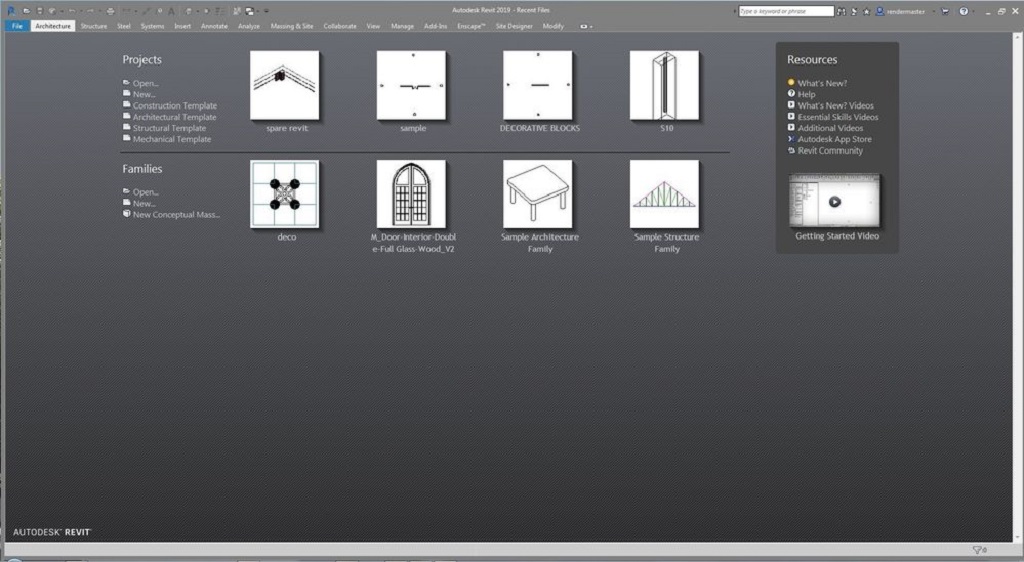
Hướng dẫn học Revit bước 2: Trước khi bắt đầu dự án
Trước khi bạn bắt đầu dự án của mình trong Revit, bạn cần phải thực hiện một số bước nhất định để đảm bảo rằng quy trình làm việc của bạn hoàn toàn phù hợp. Một trong những bước đầu tiên là kiểm tra cài đặt mặc định. Hầu hết các cài đặt này có thể được tìm thấy trong mục “Options” bên dưới nút Menu. Tại đây, bạn có thể thiết lập lời nhắc lưu trữ, sửa đổi đồ họa,chọn vị trí tệp,…. Tiếp theo, kiểm tra cài đặt trong tab Quản lý của thanh menu. Tại đây, bạn có thể chọn các vật liệu khác nhau cho dự án của mình. Bạn cũng có thể chọn các tùy chọn thiết kế khác nhau và thay đổi đơn vị.
Hướng dẫn học Revit bước 3: Thiết kế và chỉnh sửa
Bây giờ bạn đã làm quen với giao diện của Revit, hãy bắt đầu thiết kế dự án của bạn. Để giúp bạn vẽ một thành phần mô hình dễ dàng hơn, Revit cho phép bạn chọn các thành phần cụ thể mà bạn muốn vẽ trước khi bắt đầu.
Ví dụ, bạn muốn vẽ một ngôi nhà đơn giản. Thành phần đầu tiên là sàn. Để vẽ tầng một, hãy nhấp vào Floor trong bảng Build của tab Architecture. Trang này sẽ mở ra một loạt các hình học bao gồm đường thẳng, hình vòm, hình Elip, đa giác. Nhấp vào hình dạng bất kỳ bạn muốn để kích hoạt nó. Tiếp theo, nhấp vào vùng vẽ và di chuyển chuột để áp dụng hình dạng theo ý muốn của bạn. Lặp lại các bước này cho đến khi hoàn thành sàn.
Quy trình về cơ bản giống nhau đối với tường, hệ thống cửa, mái nhà và bất kỳ thành phần nhà nào mà bạn muốn tạo.
KẾT LUẬN
Bài viết mới chỉ hướng dẫn cách học Revit một cách cơ bản về quy trình cho bạn. Trên thực tế Revit là một phần mềm với nhiều chức năng. Vì thế bạn cần đầu tư thời gian cũng như công sức để hoàn thành.
Nếu bạn cần biết thêm thông tin về Revit, muốn được tư vấn và học tập về các khóa học Revit, hãy liên hệ với chúng tôi để nhận được sự hỗ trợ sớm nhất.
Tham khảo thêm thông tin để tìm khóa học phù hợp dành cho bạn: https://revit.vn/khoa-hoc
Trung tâm đào tạo Revit Việt Nam – Công ty TNHH Kiến trúc và Xây dựng Point Group
Địa chỉ: Tầng 1, CT 1.1, Chung cư Hà Đô, 183 Hoàng Văn Thái, Khương Trung, Thanh Xuân, Hà Nội
Hotline đào tạo: 0911.255.138 (Ms. Nguyên)
Website trung tâm: https://revit.vn
Email: daotaorevit.edu@gmail.com






